Pembuat Kolase Video Terbaik untuk Memasukkan Video ke dalam Satu Layar
Kami sering mengambil video setiap kali kami keluar malam atau acara sederhana dan membagikannya ke cerita kami di akun media sosial kami. Namun terkadang, kami ingin menampilkan lebih banyak karena menurut kami video sederhana tidak akan menceritakan keseluruhan cerita.
Oleh karena itu, kita perlu menggabungkan beberapa klip video menjadi satu dan di situlah aplikasinya untuk menyatukan video masuk. Itulah sebabnya dalam posting ini, kami akan membagikan kepada Anda aplikasi online dan offline yang paling disarankan yang akan membantu Anda membuat kolase video Anda.
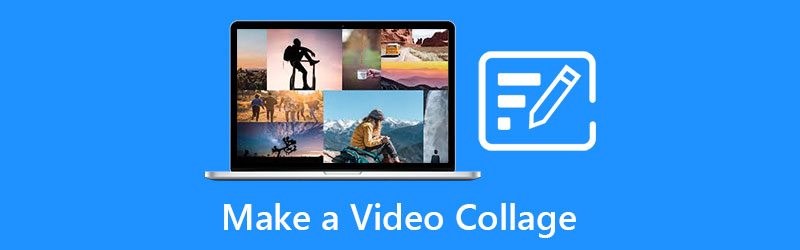
- Bagian 1. Cara Membuat Kolase Video Offline
- Bagian 2. Cara Membuat Kolase Video Online
- Bagian 3. Cara Membuat Kolase Video dengan Aplikasi
- Bagian 4. FAQ Cara Membuat Kolase Video
Bagian 1. Cara Membuat Kolase Video Offline
Diakui atau tidak, kami membuat dan memposting cerita video karena kami ingin menunjukkan kepada teman-teman media sosial kami betapa bahagianya kami, bagaimana hari kami. Namun terkadang, satu klip video saja tidak cukup. Itulah mengapa Anda ingin menggabungkan beberapa klip menjadi satu layar. Dan di bagian ini, kami akan membagikan aplikasi yang dapat Anda unduh di sistem Anda. Lihat di bawah apa aplikasi ini.
1. Vidmore Video Converter
Pertama pada daftar aplikasi untuk membuat kolase video adalah Pengonversi Video Vidmore di mana aplikasi ini dapat diunduh di Windows dan Mac. Alat ini memiliki antarmuka yang ramah pengguna itulah sebabnya Anda dapat dengan mudah menggabungkan video Anda dengan mudah. Selain itu, ia juga menawarkan tema berbeda yang ada di bagian video musik mereka.
Fitur MV mereka pasti akan membantu Anda mendapatkan lebih banyak pemirsa di cerita Anda di media sosial karena desainnya yang menarik. Itulah mengapa pengguna tidak bisa tidak menyukai aplikasi ini karena alat pengeditan kreatif yang ditawarkannya. Dan untuk akhirnya membagikan cara kerja aplikasi ini, berikut adalah proses langkah demi langkah di bawah ini.
Langkah 1: Dapatkan Pembuat Kolase Video
Sebagai permulaan, unduh pembuat kolase dengan mengklik salah satu tombol di bawah ini. Setelah itu, instal aplikasi dan luncurkan di perangkat Anda.
Langkah 2: Tambahkan Klip Video
Setelah aplikasi diluncurkan di sistem Anda, klik Kolase bagian di bagian atas antarmuka utama. Setelah Anda diarahkan ke bagian Collage, pilih Templat yang Anda inginkan dan tambahkan klip video yang Anda inginkan.
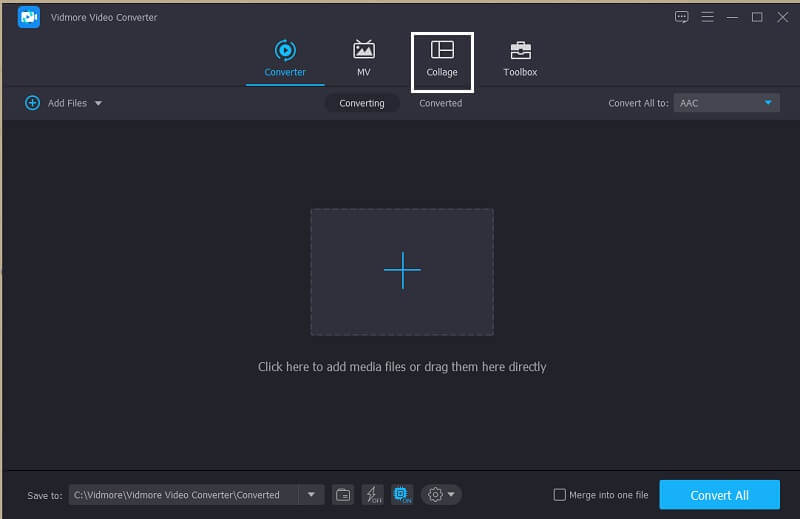
Langkah 3: Edit Klip Video Anda
Setelah menambahkan klip video pada tata letak yang telah Anda pilih, Anda dapat membuat klip Anda lebih menarik dengan memangkas atau memutarnya. Atau bisa klik Saring panel untuk menerapkan efek apa pun yang Anda butuhkan. Dan jika Anda ingin menambahkan musik latar, Anda dapat melakukannya dengan mengklik Audio tab di sepanjang Saring.
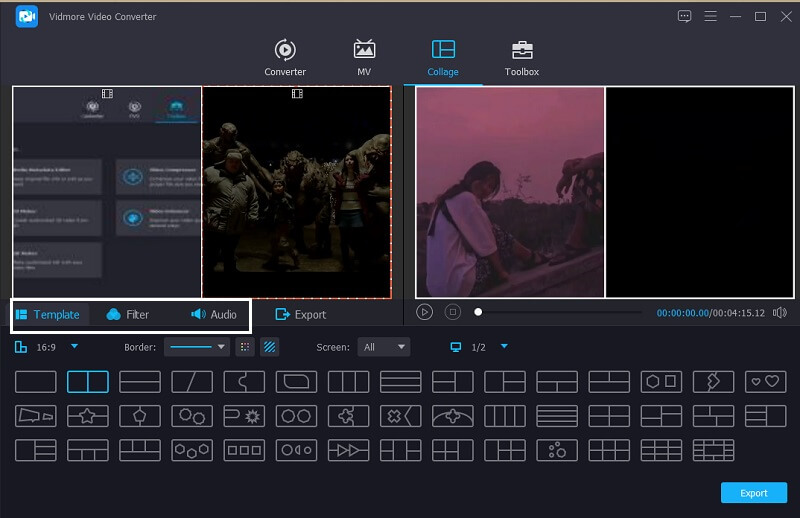
Langkah 4: Ekspor Kolase Video
Setelah Anda puas dengan perubahannya, klik Ekspor tab di bagian kanan bawah alat, lalu pilih format, kecepatan bingkai, resolusi, dan kualitas sesuai kebutuhan Anda. Klik Mulai Ekspor untuk berhasil mengunggah file.
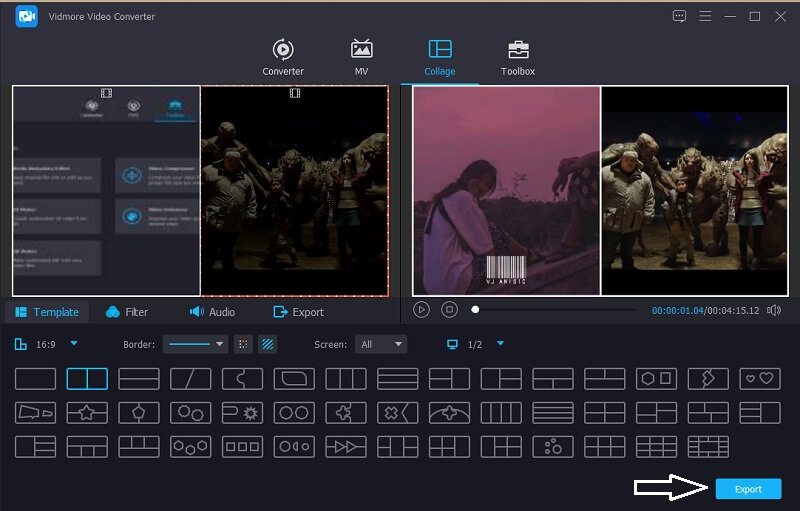
2. Menangkan Pembuat Film 2021
Pembuat kolase video lain yang dapat Anda andalkan adalah Win Movie Maker 2021. Ini mungkin aplikasi baru tetapi memiliki fitur pengeditan yang kaya seperti pembuat video dan gambar, menambahkan teks, animasi, dan bahkan mosaik ke video Anda. Tetapi akan sedikit rumit bagi orang yang tidak terbiasa mengedit karena teknis alat. Untuk pemahaman yang lebih baik tentang cara menggunakan perangkat lunak ini, berikut adalah panduan sederhana tentang cara membuat kolase video. Lihat langkah-langkah yang ditunjukkan di bawah ini.
Langkah 1: Unduh dan Instal Win Movie Maker 2021 dan luncurkan di perangkat Anda.
Langkah 2: Setelah itu, klik Media Proyek kemudian tambahkan file yang Anda inginkan. Setelah itu, klik Template pilihan dan pilih dari template yang tersedia bagi Anda untuk membuat kolase video.
LANGKAH 3: Setelah Anda memutuskan perubahan yang Anda buat, klik tombol Ekspor tombol di bagian kanan bawah alat. Dan itu saja!
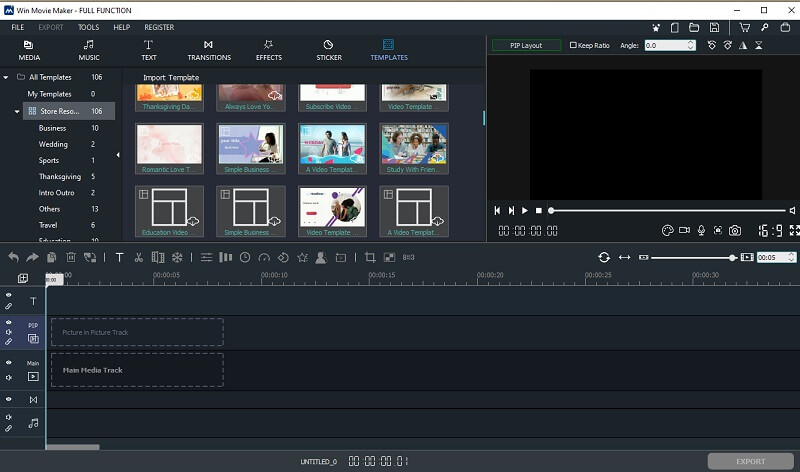
Bagian 2. Cara Membuat Kolase Video Online
Alat online lebih menghemat ruang. Dan mereka jauh lebih mudah dioperasikan. Dan di bagian ini, kami akan memberi Anda 3 alat online teratas bagi Anda untuk membuat kolase video. Lihat di sini pada alat yang diberikan di bawah ini.
1. Kapwing: Pembuat Kolase Online
Pertama dalam daftar pembuat video yang dapat Anda gunakan secara online adalah Kapwing. Alat ini memungkinkan Anda untuk menempatkan gambar, video, dan GIF sesuai dengan yang Anda butuhkan. Meskipun ini adalah aplikasi berbasis web, ia memiliki fitur pengeditan yang kaya yang membuat klip video menjadi lebih mahakarya.
Langkah 1: Masuk ke halaman resmi Kapwing lalu, klik Tambahkan Media dan unggah file yang ingin Anda kolase.
Langkah 2: Agar Anda dapat membuat kolase, letakkan file di antarmuka utama alat online, lalu sesuaikan ukurannya melalui empat titik di sudut video.
LANGKAH 3: Setelah Anda setuju dengan kolase yang telah Anda buat, klik Ekspor Video tab dan setelah diproses, klik Unduh tab dan Anda sekarang memiliki kolase video.
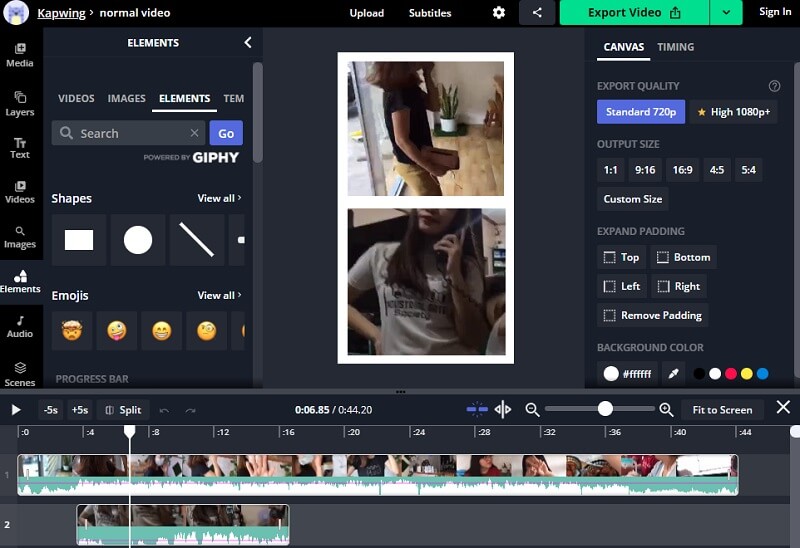
2. Kanvas
Aplikasi pembuat video berbasis browser lainnya adalah Canva. Ini adalah salah satu alat online terkenal yang membantu Anda membuat kolase video melalui tata letak yang berbeda. Berikut adalah prosedur langkah demi langkah di bawah ini yang dapat Anda ikuti.
Langkah 1: Buka halaman Canva lalu cari Kolase Video dan pilih jenis template yang Anda butuhkan.
Langkah 2: Unggah klip video favorit Anda, lalu seret ke bawah pada template.
LANGKAH 3: Setelah Anda selesai menerapkan perubahan, klik tombol Unduh tombol di atas untuk berhasil mendapatkan kolase video Anda.
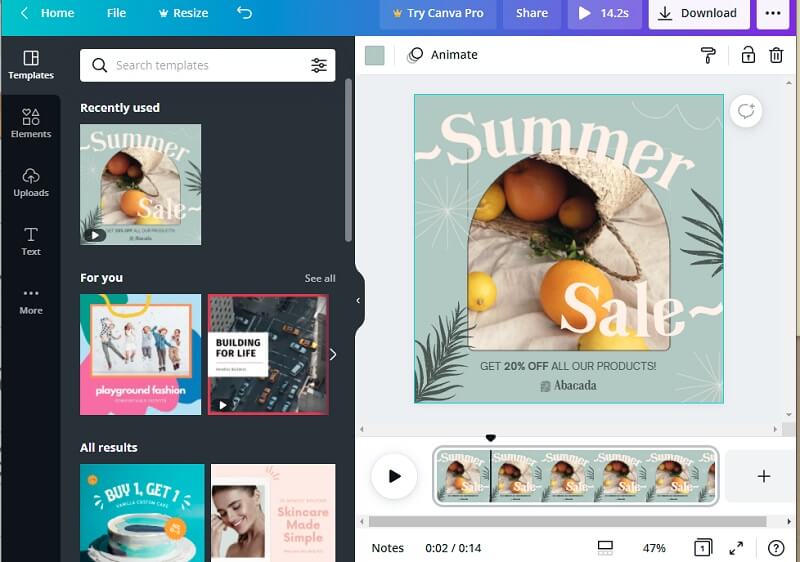
3. Ketik
Jika Anda ingin tahu cara membuat kolase video dengan musik tanpa mengunduh aplikasi apa pun, coba gunakan Typito. Ini adalah alat berbasis web yang menawarkan cara mudah untuk menggabungkan klip video Anda. Jangan ragu untuk mengikuti data yang diberikan di bawah ini tentang cara membuat kolase video menggunakan aplikasi ini.
Langkah 1: Buat akun di aplikasi ini terlebih dahulu lalu unggah klip video yang ingin Anda buat sebagai kolase.
Langkah 2: Atur klip video Anda dengan memangkas, memotong, atau mengubah ukuran video. Setelah itu, tambahkan musik dan teks untuk menambahkan rasa pada klip video Anda.
LANGKAH 3: Setelah selesai, klik tombol Ekspor tombol di bagian kanan atas antarmuka alat. Dan sekarang Anda dapat membagikan kolase video Anda di cerita media sosial Anda.
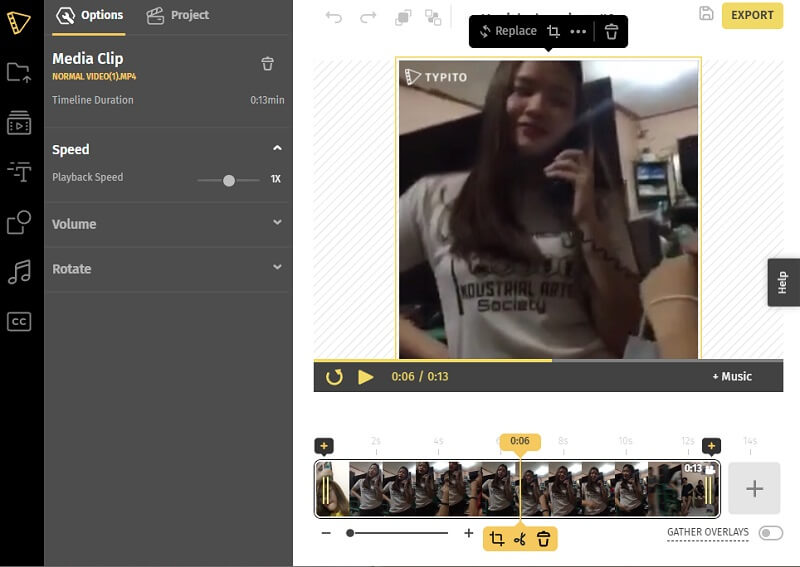
Bagian 3. Cara Membuat Kolase Video dengan Aplikasi
Aplikasi berikut yang akan Anda lihat di posting ini adalah pembuat kolase video untuk perangkat seluler. Ini dapat membantu Anda menggabungkan video secara instan dan mengunggahnya ke cerita Anda dalam sekejap. Lihat mereka di daftar di bawah ini dan pilih taruhan Anda.
1. KineMaster
Salah satu editor foto dan video paling populer adalah KineMaster. Ini adalah alat yang dapat diunduh gratis yang membantu Anda membuat kolase video dengan mudah sesuai keinginan Anda. Aplikasi ini memiliki fitur pengeditan yang kaya di mana Anda dapat menambahkan efek, filter, dan teks pada klip Anda.
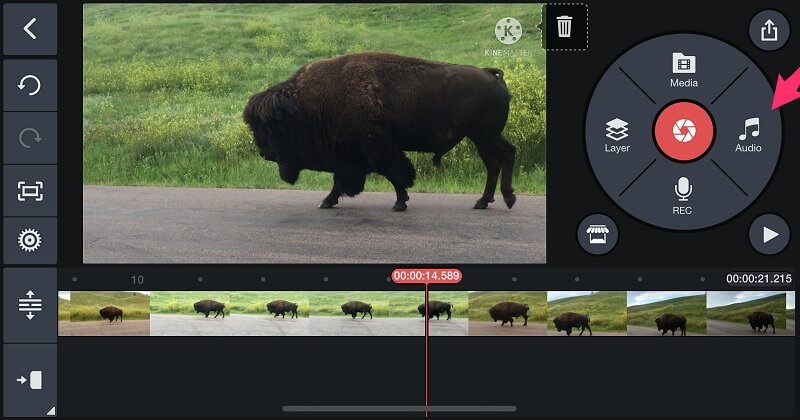
2. VivaVideo
Pembuat video kolase terkenal lainnya yang dapat Anda peroleh di perangkat seluler Anda adalah aplikasi VivaVideo. Ini memiliki antarmuka yang ramah pengguna yang memudahkan pengguna untuk membuat tayangan slide, video khusus, dan bahkan kolase video dengan mudah. Tidak heran ini adalah salah satu aplikasi yang paling dilindungi dalam hal membuat kolase di perangkat seluler.
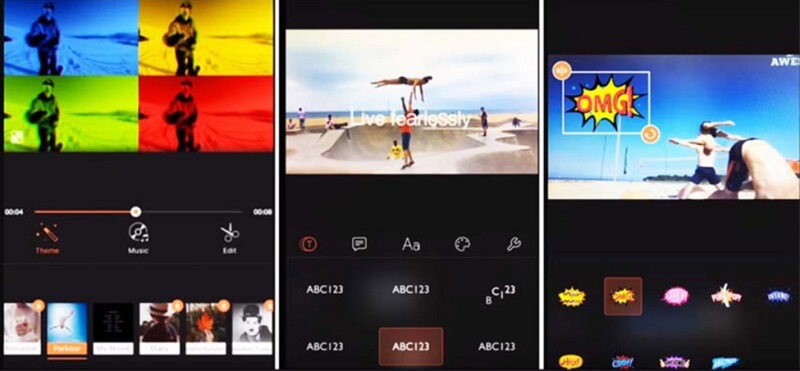
Bagian 4. FAQ Cara Membuat Kolase Video
1. Aplikasi apa yang mendukung pembuatan kolase video di iPhone?
Jika Anda mencari pembuat kolase video, Anda dapat mengandalkan aplikasi iMovie. Ini sudah diinstal sebelumnya di iPhone Anda sehingga Anda tidak perlu mengunduhnya.
2. Dapatkah saya menggunakan Canva tanpa perlu mendaftar di halaman mereka?
Sayangnya tidak, bagi Anda untuk melanjutkan dalam fitur pengeditan, Anda diharuskan mendaftar terlebih dahulu untuk membuka fitur yang ditawarkan aplikasi ini.
3. Dapatkah saya menambahkan musik ke kolase video saya di Vidmore meskipun tidak dalam format MP3?
Ya, Anda masih dapat menambahkan musik latar meskipun tidak dalam MP3 karena Vidmore mendukung hampir semua format audio.
Kesimpulan
Melalui tujuh aplikasi pembuat kolase video yang disebutkan di atas, Anda tidak akan kesulitan lagi dalam menggabungkan klip video favorit Anda karena Anda dapat mengandalkannya. membuat kolase video. Jadi, apa yang Anda tunggu? Pilih alat yang Anda sukai dan mulailah membuat kolase video yang menarik!


